Okna.Przestrzeń nazw pamięci nie znaleziono błędu na systemie Windows PC [naprawiona]
![Okna.Przestrzeń nazw pamięci nie znaleziono błędu na systemie Windows PC [naprawiona]](https://ilinuxgeek.com/storage/img/images/windowsstorage-namespace-not-found-error-on-windows-pc-[fixed]_5.png)
- 3502
- 196
- Klaudia Woś
Użytkownicy Visual Studio, głównie ci, którzy pracują nad projektem przenośnej klasy biblioteki, podnieśli to „Okna. Nie znaleziono przestrzeni nazw pamięci„Podpis błędu, który otrzymali w studio. Wydaje się, że problem wynika z braku określonego pliku DLL w twoim systemie. W niektórych przypadkach ten sam problem może się ukazać w przypadku niewłaściwej deklaracji zmiennej. Więc bez marnowania czasu wskakuj do głównego rozwiązania i samodzielnie naprawić problem.
Spis treści
- Napraw 1 - Dodaj DLL w czasie wykonywania systemu Windows do projektu
- Napraw 2 - Deklaruj zmienną na całym świecie
- Napraw 3 - Użyj przeglądarki obiektowej
Napraw 1 - Dodaj DLL w czasie wykonywania systemu Windows do projektu
Musisz dodać odniesienie do środowiska wykonawczego.WindowsRuntime.plik DLL i test.
1. Otwórz projekt w Studio Visual, Jeśli już nie jest otwarty.
2. Następnie kliknij „Pogląd”Na pasku menu i dotknij„Eksplorator rozwiązania„Aby otworzyć eksplorator rozwiązania w VS.
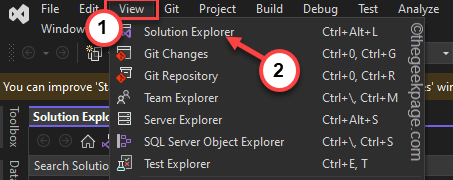
3. Na stronie Eksploratora rozwiązania kliknij prawym przyciskiem myszy „Bibliografia”Tab and Tap„Dodaj odniesienie… „Aby uzyskać do tego dostęp.
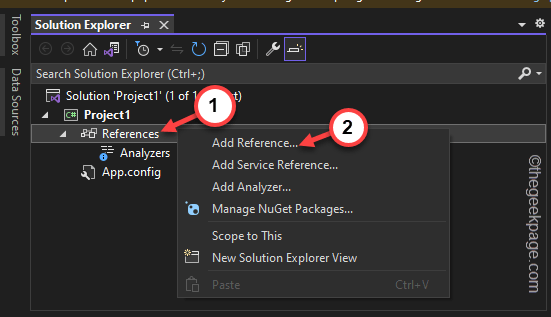
4. Teraz, w oknie menedżera referencyjnego, przejdź do „Przeglądać”Tab.
5. Następnie dotknij „Przeglądać… ”Przeglądanie do pliku DLL.
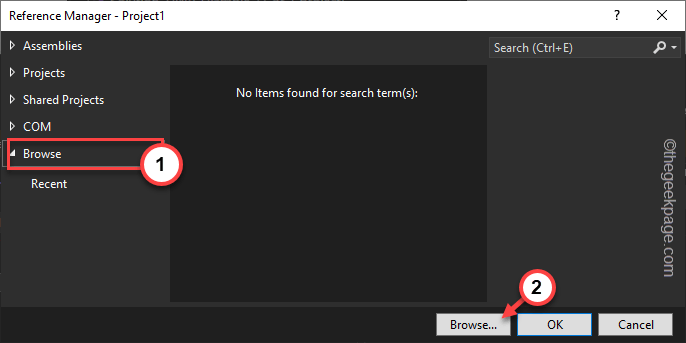
6. Następnie przejdź do tej lokalizacji -
C: \ Program Files (x86) \ Zespoły referencyjne \ Microsoft \ Framework \.NetFramework \ v4.5.1
7. Poszukaj pliku DLL. Wybierać "Wszystkie pliki”Z rozwijanej listy.
8. Wybierz "System.Czas wykonawczy.WindowsRuntime.DLL„Plik DLL.
9. Następnie dotknij „Dodać„Aby dodać plik DLL do swojego projektu.
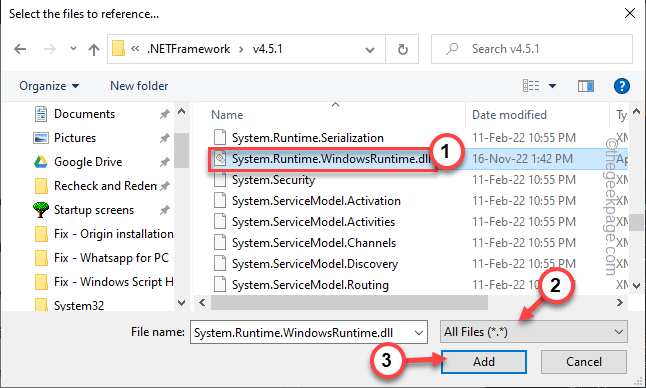
Po dodaniu pliku DLL spróbuj przetestować kompilację na komputerze. Problem nie pojawi się ponownie.
Napraw 2 - Deklaruj zmienną na całym świecie
To kolejny powszechny błąd programiści często popełniają. Musisz zadeklarować zmienną Okna.Składowanie.Dane aplikacji jako zmienna globalna na komputerze.
Więc po prostu dołącz to do swojego kodu -
Global :: Windows.Składowanie.Dane aplikacji
Następnie uruchom wszystkie testy za pomocą kompilacji. Jeśli błąd nadal się utrzymuje, możesz użyć globalnej przeglądarki obiektów po następnej poprawce.
Napraw 3 - Użyj przeglądarki obiektowej
Istnieje inne narzędzie, którego można użyć do identyfikacji przeglądarki obiektów.
1. Załaduj kompilację Studio Visual.
2. Następnie kliknij „Pogląd”Z zakładki menu i wybierz„Przeglądarka obiektowa„Aby to otworzyć.
Możesz także użyć Ctrl+alt+j klucze razem.
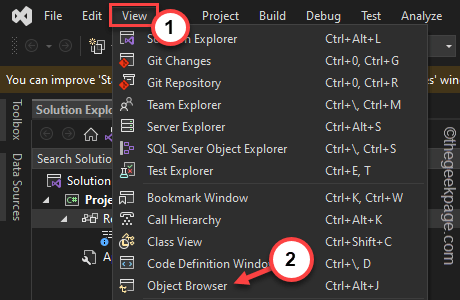
3. Teraz ustaw „Przeglądać" Do "Wszystkie komponenty”Z rozwijanej listy.
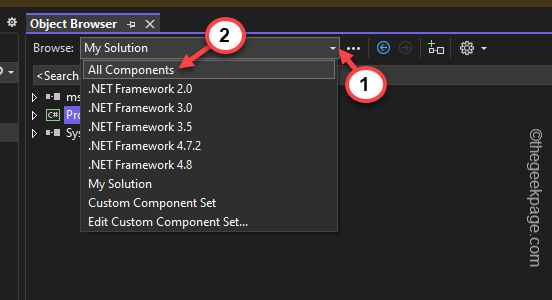
Rozległa lista komponentów załaduje się.
4. Ostrożnie wybierz „System.Czas wykonawczy.WindowsRuntime.DLL".
4. Następnie dotknij „Dodaj do referencji w wybranym projekcie”Ikona w przeglądarce obiektowej, aby dodać go do kodu.
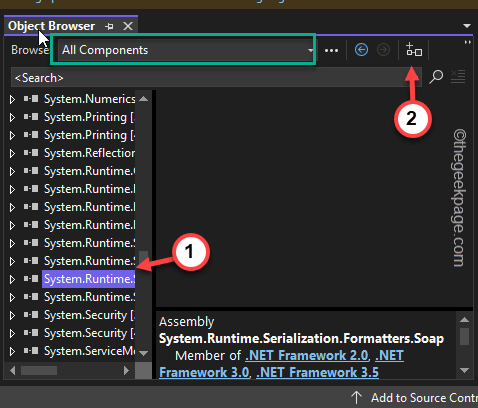
W ten sposób możesz łatwo dodać obiekt odniesienia do biblioteki projektów.
- « Kod błędu 0x800f0908 podczas instalowania pakietów językowych [rozwiązany]
- Nie można dołączyć do błędu sieciowego na iPhone'a i iPada [poprawka] »

